电脑装系统win11的详细教程
- 分类:Win11 教程 回答于: 2022年06月03日 08:48:49
win11系统是现在最新的微软操作系统,很多网友想要体验下win11系统功能,不知道如何重装win11系统体验.我们可以采用简单的一键重装系统方法实现,那么接下来,小编就将电脑装系统win11的详细教程分享给大家。
电脑装系统win11的详细教程
工具/原料
系统版本:windows10
品牌型号:台式机/笔记本电脑
软件工具:小白一键重装系统
具体步骤如下
密钥不能使用激活的情况下,我们还可以直接借助好用的一键重装系统工具直接在线重装win11原版专业版系统即可,操作简单便捷。具体的重装系统步骤参照:
1、先下载安装好小白一键重装系统软件,然后打开选择需要安装的win11原版系统,点击安装此系统。(注意在安装前备份好c盘重要资料,关掉电脑上的杀毒软件避免被拦截)

2、耐心等待软件下载win11系统镜像和驱动文件等。

3、当提示环境部署完成后,直接立即重启电脑。
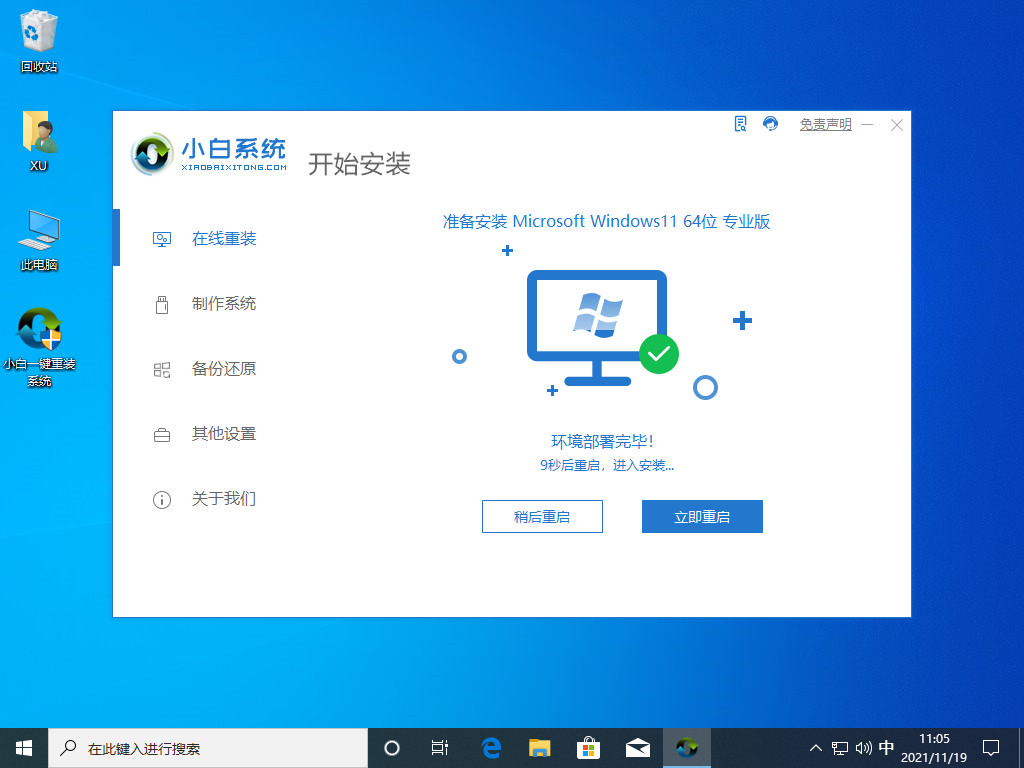
4、接着来到开机选项界面,选择第二项xiaobai-pe系统进入。

5、进入pe系统后,小白装机工具自动开启并安装win11系统,耐心等待即可。

6、安装完成后,我们重启电脑。

7、期间可能会多次自动重启电脑,最后进入到新的win11系统桌面后我们就可以正常使用啦。
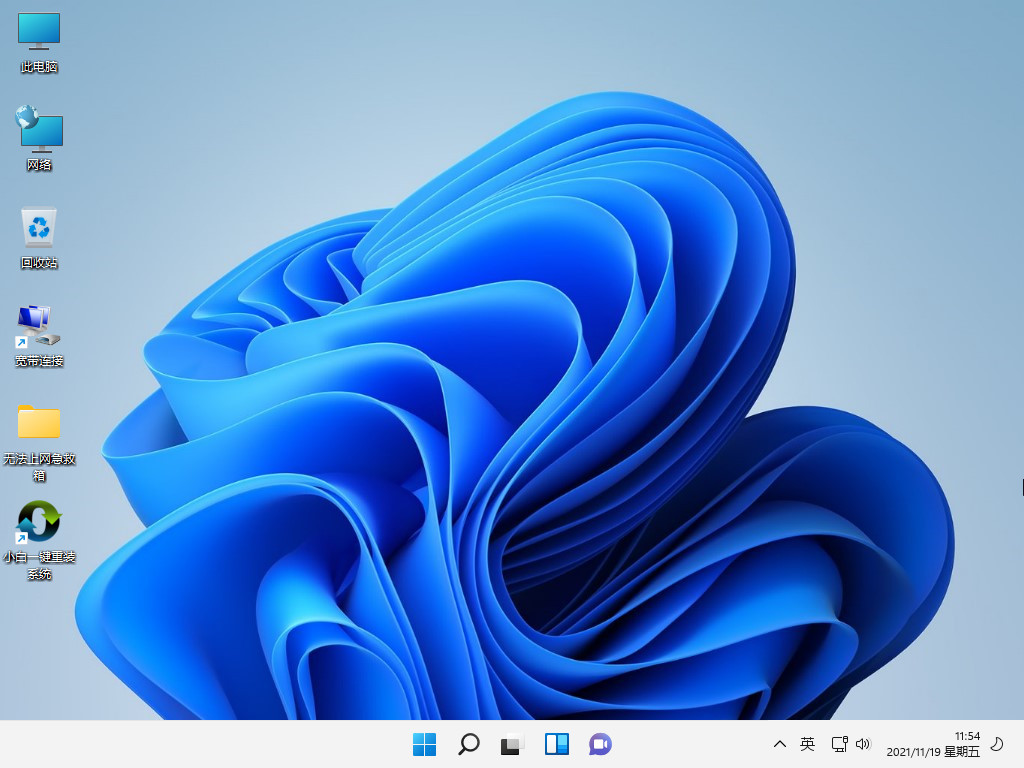
以上就是电脑装系统win11的详细教程具体方法所在,如果有需要的话,不妨试试上述方法。
 有用
26
有用
26


 小白系统
小白系统


 1000
1000 1000
1000 1000
1000 1000
1000 1000
1000 1000
1000 1000
1000 1000
1000 1000
1000 0
0猜您喜欢
- msdn下载win11系统步骤教程2022/01/18
- win11更新后数字键盘失灵怎么处理..2022/03/10
- 新升级的系统win11我的电脑图标怎么显..2021/07/20
- win11怎么关闭自动更新系统更新的步骤..2021/08/30
- 教你电脑硬件如何开启TPM2.0..2021/08/13
- win11怎么升级正式版系统2021/12/18
相关推荐
- 升级windows11系统失败怎么办..2021/12/06
- 华硕主板tpm2.0怎么开启2022/01/25
- windows11中文版系统下载安装教程..2021/12/06
- 图文演示win11中文正式版安装教程..2021/07/11
- win11最低硬件要求不满足2022/07/02
- windows11下载到100%不动了怎么回事..2021/12/22

















